Hvernig á að tengjast Wi-Fi á Samsung sjónvarpi

Þó að sjónvarp muni líklega virka vel án nettengingar ef þú ert með kapaláskrift, eru bandarískir notendur farnir að skipta yfir í nettengingu
Áður en þú byrjar að blogga á WordPress vefsíðu þarftu að stilla sjálfgefið þema. En þar sem svo margir valkostir eru í boði, getur verið krefjandi að velja einn sem passar við vörumerki þitt og býður upp á óslitna vafraupplifun. En ekki óttast - þessi grein er hér til að hjálpa. Lestu áfram til að læra hvernig á að stilla sjálfgefið þema á WordPress.

Hvernig á að stilla sjálfgefið þema í WordPress
Ef þú velur núverandi sjálfgefið þema eða valkosti eins og Tuttugu og tuttugu, tuttugu nítján eða tuttugu og sextán, þá eru skrefin til að stilla sjálfgefið þema í WordPress þau sömu. Hvort sem þú hefur notað WordPress í smá stund eða nýbyrjaður geturðu sett upp sjálfgefið þema á fljótlegan og auðveldan hátt.
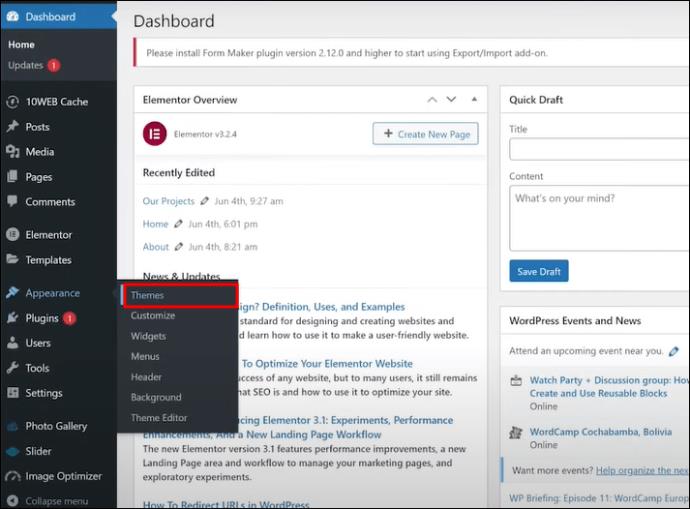
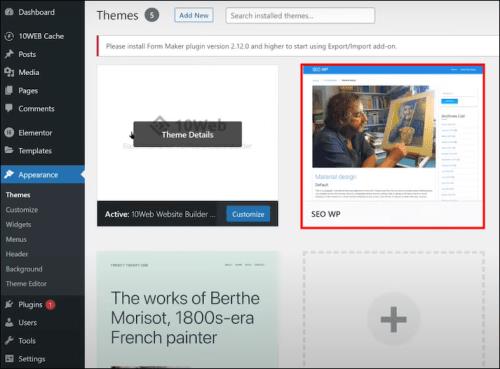
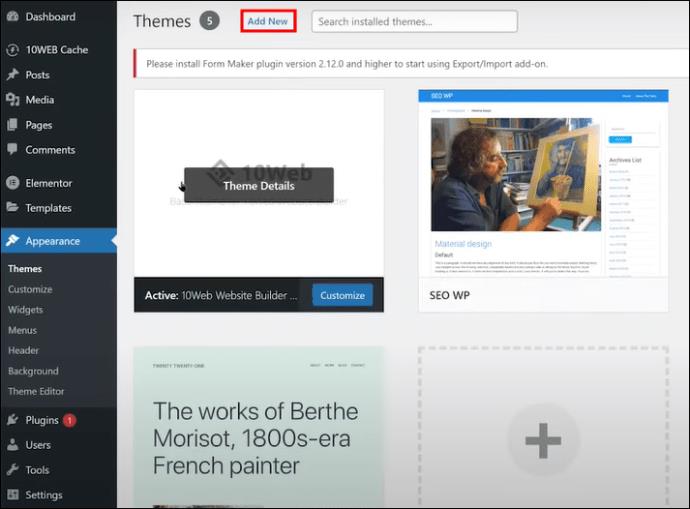
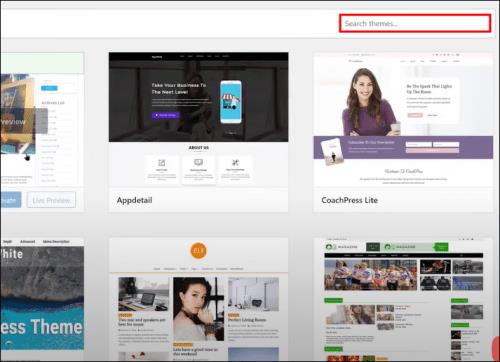
Framúrskarandi sjálfgefna þemu eru ástæðan fyrir því að WordPress er meðal bestu vefsíðugerða fyrir fyrirtæki þitt .
Hvernig á að ákveða hvaða sjálfgefið WordPress þema er best fyrir þig?
WordPress gefur út nýtt sjálfgefið þema á hverju ári og núverandi sjálfgefið er venjulega nefnt eftir núverandi ári: Tuttugu og tuttugu og þrír. Eins og getið er geturðu líka valið úr áður notuðum sjálfgefnum þemum eins og Twenty Twenty, Twenty Nineteen, Twenty Eighteen o.s.frv.
Það kemur allt niður á persónulegum óskum hvað varðar sjónrænan stíl. Skoðaðu þemu í WordPress þemaskránni til að fá hugmynd um hvernig hvert sjálfgefið þema lítur út. Þema yfirstandandi árs er nútímalegra í stíl miðað við eldri vanskil eins og Twenty Twenty.
Hugsaðu um hvaða þema passar best við fagurfræði síðunnar þinnar og bætir við efnið þitt. Þú getur virkjað nokkur þemu tímabundið bara til að sjá hvernig síða þín myndi líta út. Heildarútlitið, leturval, litir og hönnunarþættir á allri síðunni þinni eru ákvörðuð af sjálfgefna þema.
Eftir að þú hefur valið rétta sjálfgefna þema fyrir sjónrænt vörumerki síðunnar þinnar skaltu fara í uppsetningar- og virkjunarskref fyrir næsta áfanga. Auðvelt er að virkja bæði ný og núverandi sjálfgefin þemu innan WordPress sjálfs.
Ábendingar um bilanaleit
Ef þú átt í erfiðleikum með að stilla eða endurstilla sjálfgefna þema á WordPress eru hér nokkur ráð til að hafa í huga:
Með nokkrum helstu bilanaleitarskrefum ættir þú að geta lagað flest sjálfgefna þemavandamál í WordPress.
Kostir þess að nota sjálfgefið WordPress þema
Síðan þín getur notið góðs af sjálfgefna WordPress þema. Hannað og stutt af WordPress kjarnateyminu mun það tryggja frábæra notendaupplifun.
Hér eru nokkrir af kostunum sem þú getur notið með því að nota sjálfgefið þema:
Með því að nýta þér sjálfgefna þema muntu geta einbeitt þér að því að búa til efni frekar en að sérsníða hönnunarþætti. Þar að auki, þar sem WordPress heldur áfram að þróast, mun þetta tryggja áframhaldandi eindrægni fyrir síðuna þína með því að nota sjálfgefna þema.
Hvenær ættir þú að breyta sjálfgefnu þema WordPress?
Að breyta sjálfgefna WordPress þema er algengt í nokkrum tilfellum.
Mikil endurhönnun eða endurvörumerki
Þegar endurmerkja þarf vefsíðuna þína eða endurhanna hana, getur breyting á sjálfgefna þema endurnýjað útlit hennar og tilfinningu. Það eykur einsleitni mismunandi síðna á staðnum með því að velja annað sjálfgefið fyrir nýja vörumerkjastefnuna. Sem slík skaltu fara í þemu sem hægt er að sérsníða mjög til að passa við vörumerki.
Hleypt af stokkunum nýjum efnisfókus
Notaðu annað sjálfgefið þema fyrir svæði á síðunni þinni sem hefur nýjan efnisfókus. Til dæmis, ef þú vilt stofna blogg eða nettímarit undir núverandi síðu gætirðu sett upp tímaritsþema sem sjálfgefið bara fyrir þennan hluta.
Auka árangur
Ekki eru öll þemu fínstillt fyrir sama hraða og afköst. Ef núverandi sjálfgefna þema þitt er að hægja á hlutunum skaltu íhuga að skipta því út fyrir létt þema til að bæta hraða vefsins. Leitaðu að þemum sem eru sérstaklega hönnuð fyrir frammistöðu.
Þú getur breytt sjálfgefna þema til að halda vefsíðunni þinni ferskri, auðkenna nýtt efni og bæta árangur. Gakktu úr skugga um að allar nýjar sjálfgefnar stillingar passi líka við vörumerki þitt.
Algengar spurningar
Hvað ætti ég að hafa í huga þegar ég vel sjálfgefið þema fyrir WordPress síðuna mína?
Þú ættir að hugsa um sjónrænan stíl hans, skipulag og hvernig það hentar þínum þörfum best. Það ætti einnig að endurspegla auðkenni vörumerkisins þíns og veita óaðfinnanlega notendaupplifun á síðunni þinni.
Hver eru nokkur algeng vandamál sem ég gæti lent í þegar ég stilli sjálfgefið þema og hvernig get ég leyst þau?
Algeng vandamál fela í sér bilað útlit vefsvæðis eftir sjálfgefna þemabreytingu. Síður hlaðast ekki rétt og viðbætur eða sérsniðnar ósamrýmanlegar. Til að leysa þessi vandamál geturðu skipt yfir í annað þema, hreinsað skyndiminni/vafrakökur, slökkt á viðbótum í einu til að bera kennsl á átök, eða sem síðasta úrræði endurheimt öryggisafrit/setur upp WordPress aftur.
Hvenær væri góður tími til að íhuga að breyta sjálfgefna þema á WordPress síðunni minni?
Það gæti komið til greina að breyta sjálfgefna þemanu við meiriháttar endurhönnun eða endurvörumerki á vefsíðunni þegar nýtt efni er opnað eða til að auka árangur vefsvæðisins. Gakktu úr skugga um að nýja sjálfgefna þemað sé í takt við vörumerki þitt.
Hvernig ber úrvals WordPress þema saman við ókeypis þema?
Það eru fleiri hönnunarmöguleikar í boði fyrir úrvalsþemu. Þeir hafa bætt gæði sem og betri stuðning, aðlögun og fleiri eiginleika en nokkur önnur WP sniðmát. Premium þemu veita meira hönnunarfrelsi, styrk og fjölhæfni en ókeypis þemu. Hins vegar þýðir það ekki að þessar traustu valkostir skorti neitt hvað varðar hönnunarmöguleika.
Hvernig stuðlar það að sjálfgefnu þema til vörumerkis míns?
Með því að koma á samræmdu útliti á síðuna þína hjálpar sjálfgefna þemað við að viðhalda samræmdri vörumerkjakennd og innihaldsframsetningu sem skapar almennt betri notendaupplifun.
Óaðfinnanlegur umbreyting á vefsíðunni
Með því að sérsníða og auka sjónræna aðdráttarafl vefsíðunnar þinnar er að setja sjálfgefið þema í WordPress mikilvægt skref sem tryggir stöðugt útlit á síðuna þína. Þar að auki hjálpar það við að byggja upp sterka vörumerkjakennd sem er auðþekkjanleg fyrir markhópinn þinn.
Hefur þú einhvern tíma prófað að setja upp sjálfgefið þema á WordPress síðunni þinni? Hvernig breytti það útliti og notendaupplifun vefsíðunnar þinnar? Láttu okkur vita í athugasemdahlutanum hér að neðan.
Þó að sjónvarp muni líklega virka vel án nettengingar ef þú ert með kapaláskrift, eru bandarískir notendur farnir að skipta yfir í nettengingu
Eins og í hinum raunverulega heimi mun sköpunarverkið þitt í Sims 4 á endanum eldast og deyja. Simsar eldast náttúrulega í gegnum sjö lífsstig: Barn, Smábarn, Barn, Unglingur,
Obsidian er með margar viðbætur sem gera þér kleift að forsníða glósurnar þínar og nota línurit og myndir til að gera þær þýðingarmeiri. Þó að sniðmöguleikar séu takmarkaðir,
„Baldur's Gate 3“ (BG3) er grípandi hlutverkaleikur (RPG) innblásinn af Dungeons and Dragons. Þetta er umfangsmikill leikur sem felur í sér óteljandi hliðarverkefni
Með útgáfu Legend of Zelda: Tears of the Kingdom geta aðdáendur komist inn í anda leiksins með besta HD veggfóðurinu. Meðan þú gætir notað
https://www.youtube.com/watch?v=LKqi1dlG8IM Margir spyrja, hvað heitir þetta lag? Spurningin hefur verið til síðan tónlist hófst. Þú heyrir eitthvað sem þú
Hisense sjónvörp hafa verið að ná vinsældum sem ágætis fjárhagsáætlun fyrir frábær myndgæði og nútíma snjalleiginleika. En það er líka falið
Ef þú notar Viber reglulega gætirðu viljað athuga hvort einhverjum hafi líkað við skilaboð. Kannski skrifaðir þú eitthvað til að fá vin þinn til að hlæja, eða vilt bara
Ef þú átt Apple tæki hefurðu eflaust fengið óumbeðin skilaboð. Þetta gæti hafa verið frá fólki sem þú þekkir sem þú vilt ekki að sendi þér
TikTok hefur vald til að skjóta fyrirtækinu þínu eða feril og taka þig frá núlli í hetju á skömmum tíma, sem er ótrúlegt. Áður fyrr þurftu menn að hoppa








